Lync tiesioginiai pranešimai yra efektyvus būdas susisiekti su savo kontaktais realiuoju laiku ir tiesiogiai. IM yra ne tokie formalūs kaip el. laiškai, spartesni nei pokalbiai telefonu ir paprasti naudoti. GALITE siųsti IM iš bet kurios vietos Lync, kur matote kontaktą. Tiesiog atkreipkite dėmesį, kad vertikalioji juosta kairėje asmens paveikslėlio pusėje būtų žalia arba būtų rodoma žyma „pasiekiamas“ – abiem atvejais reiškia, kad kontaktas yra pasirengęs priimti pranešimą.
Kad IM būtų išraiškingesnis, galite tiesiai IM įklijuoti failų ir paveikslėlių, pakeisti šrifto tipą, spalvą, išryškinimą ar dydį, pažymėti pranešimą kaip svarbų ir įtraukti šypsniukų. Be to, galite pradėti IM pokalbį su keliais žmonėmis vienu metu. Štai kaip tai padaryti.
IM pokalbio pradėjimas
-
Raskite asmenį, kuriam norite siųsti IM, naudodami iešką, kontaktų sąraše arba bet kurioje kitoje Lync. Tada atlikite vieną iš šių veiksmų:
-
Palaikykite žymiklį virš paveikslėlio sąraše Kontaktai, tada sparčiojoje Lync juostoje spustelėkite mygtuką IM.

-
Dukart spustelėkite bet kurioje kontaktų sąrašo vietoje.
-
Dešiniuoju pelės mygtuku spustelėkite jų sąrašą ir pasirinkite Siųsti tiesioginį pranešimą.
-
Pokalbio lango viršuje įveskite savo pranešimą.
-
(Pasirinktinai) Jei norite įtraukti specialaus turinio ar tinkinti pranešimo išvaizdą, galite:
-
Siųsti failą arba paveikslėlį atlikdami vieną iš šių veiksmų:
-
Nuvilkti failą arba paveikslėlį iš savo kompiuterio į pranešimo langą arba teksto įvesties sritį.
-
Nukopijuoti ir įklijuoti failą arba paveikslėlį iš bet kurios „Office“ programos į pranešimo langą arba teksto įvesties sritį.
-
Klaviatūroje paspauskite PrtScn, kad nufotografuotumėte vaizdą tiesiai iš savo ekrano, tada jį įklijuokite pranešimo lange arba teksto įvesties srityje.
Pastaba: Jūsų pranešime bus rodomas mažas failo arba paveikslėlio vaizdas. Norėdamas atidaryti failą arba pamatyti viso dydžio paveikslėlį, gavėjas spusteli Įrašyti arba Atidaryti ir taip perkelia failą į savo kompiuterį. Atkreipkite dėmesį, kad įdėtieji vaizdai rodomi tik asmeninio pokalbio IM, ne grupinių pokalbių.
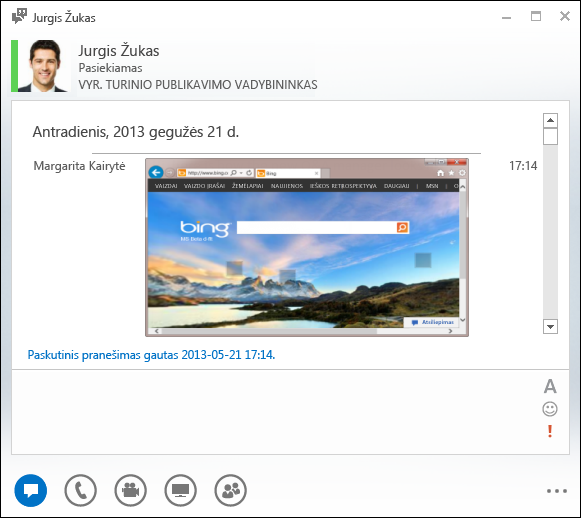
-
-
Keiskite bet kurios laiško dalies šriftą paryškindami tekstą, spustelėdami piktogramą Šriftas

-
Įtraukite jaustuką spustelėdami piktogramą Jaustukas

-
Pažymėkite didelį pranešimo prioritetą spustelėdami piktogramą Svarba

-
-
Norėdami išsiųsti pranešimą paspauskite klaviatūros klavišą Enter. Visi, naudojantys naujausią Lync versiją, prie kiekvieno tiesioginio pranešimo matys jį siuntusio asmens paveikslėlį. Tai galioja tiek asmeniniams pokalbiams, tiek konferencijoms.
Pastaba: Jei turite ilgą IM, Lync suskaidys jį į sekcijas ir suteiks galimybę skaityti daugiau ar mažiau teksto. Tai vadinama Straipsniu, kuriam, jei norite, netgi galite suteikti pavadinimą. Tiesiog įveskite straipsnio pavadinimą esamoje srityje ir išsiųskite IM.
IM siuntimas keliems asmenims vienu metu
-
Jei asmenys, kuriems norite siųsti IM, kontaktų sąraše rodomi kaip gretimi kontaktai, laikydami nuspaudę klavišą "Shift" spustelėkite kiekvieno asmens įrašą. Tada spustelėkite IM piktogramą, kuri atsiras šalia paskutinio jūsų pažymėto kontakto, įveskite savo pranešimą pokalbio lango apačioje ir paspauskite klavišą „Enter“.
-
Jeigu asmenys, kuriems norite siųsti IM, sąraše nėra gretimi kontaktai, paspauskite ir laikykite nuspaustą klavišą Ctrl, kol juos spustelėsite. Tada spustelėkite mygtuką IM, įveskite savo pranešimą pokalbio lango apačioje ir paspauskite klavišą Enter. Jūsų IM bus nusiųstas visiems asmenims, kuriuos pažymėjote.
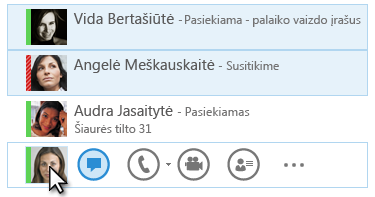
IM siuntimas grupei
-
Dešiniuoju pelės mygtuku kontaktų sąraše spustelėkite grupės pavadinimą, spustelėkite Siųsti tiesioginį pranešimą, įveskite savo pranešimą pokalbio lango apačioje ir paspauskite klavišą "Enter". Jūsų IM bus pereisite visiems grupės nariams.










